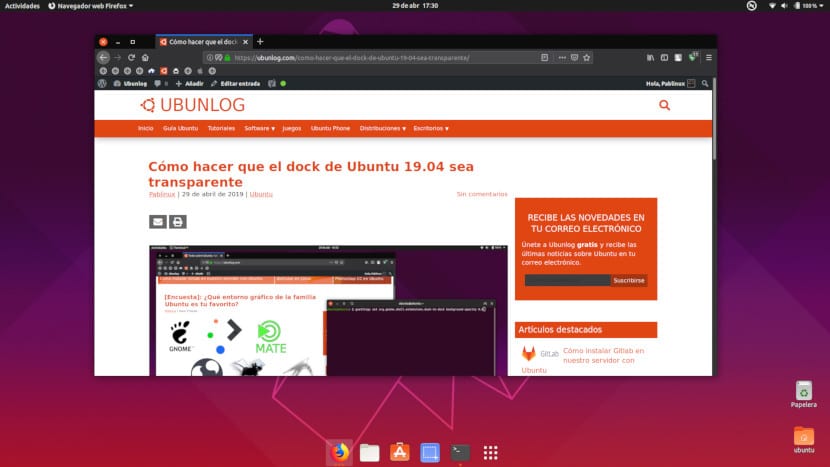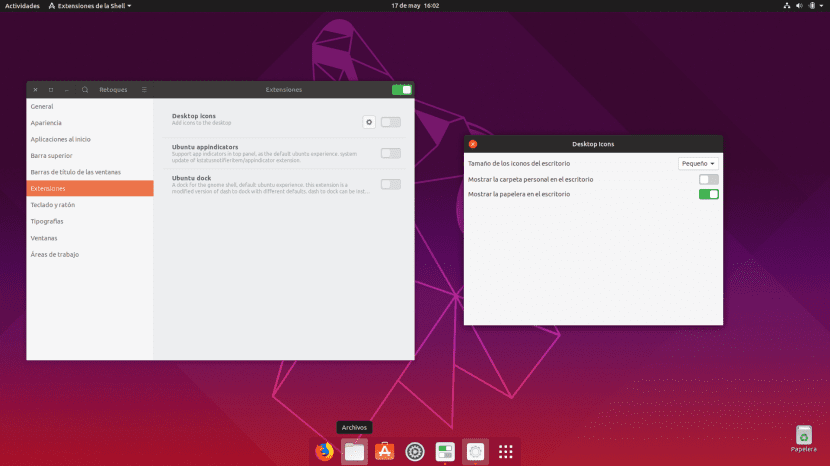
Ubuntu 19.04 Disco Dingo ka prezantuar disa ndryshime, por disa prej tyre nuk i pëlqejnë të gjitha njësoj. Një nga këto ndryshime është se tani na tregon dosjen tonë personale në desktop. Nëse, si shumë, e keni shënuar Nautilus, të kesh një dosje në desktop është e tepërt, kështu që mund të jetë një ide e mirë të hiqni dosjen nga desktopi. Mundemi gjithashtu hiqni plehrat nëse dëshirojmë kështu dhe në këtë artikull do të shpjegojmë se si.
Ky është një rast i ri në të cilin përmendëm që GNOME është një mjedis grafik shumë i personalizueshëm, por me ardhjen e versionit të tretë, bërja e këtyre ndryshimeve nuk është aq e thjeshtë sa disa vjet më parë. Për të bërë shumë ndryshime është një ide e mirë për t'u instaluar Ndryshimet e GNOME, megjithëse të gjitha këto ndryshime mund të bëhen me një rresht komande. Instalimi i paketës gnome-shkulje-mjet ne do të shmangim që të kujtojmë të gjitha këto komanda.
Si të hiqni plehrat dhe SHTOMPIN nga desktopi në Ubuntu
Procesi më i thjeshtë, siç e kemi përmendur tashmë, është përdorimi i Retushimit. Procesi do të ishte si më poshtë:
- Ne hapim Qendrën e Programeve dhe kërkojmë Retushimin.
- Ne instalojmë paketën.
- Ne fillojmë Retushimin.
- Le të shkojmë te Extensions.
- Në Icons Desktop, ne klikojmë në timon ingranazhi për të shkuar në opsionet.
- Më në fund, ne çaktivizojmë çelsat e plehrave, të dosjes personale (HOME) ose të dyjave.
Nëse preferoni, mund ta bëni me një rresht komande (nuk funksionon në Disco Dingo), e cila do të ishte kështu:
- Për të hequr plehrat: vendosur gsettings org.gnome.nautilus.desktop trash-icon-dukshme false
- Për të hequr dosjen personale: vendosur gsettings org.gnome.nautilus.desktop home-icon-dukshme false
Në komandat e mëparshme "gsettings" janë cilësimet e GNOME, "set" është opsioni për të bërë një ndryshim, më poshtë është t'i tregosh Nautilus qëllimin tonë dhe "false" është ta çaktivizosh atë. Nëse duam ta aktivizojmë përsëri, thjesht duhet ta ndryshojmë fjalën e fundit në "të vërtetë", pa citate.
A ishte e dobishme kjo këshillë apo preferoni t'i keni këto ikona në tryezën tuaj?